Dalam era digital yang serba cepat ini, kemampuan untuk berbagi informasi dalam berbagai format menjadi sangat penting. Dokumen Microsoft Word, dengan segala kemampuannya dalam menyajikan teks dan grafis, adalah salah satu format yang paling umum digunakan. Namun, terkadang kita perlu mengubah dokumen Word menjadi format gambar, seperti JPG, untuk keperluan presentasi, posting di media sosial, atau bahkan untuk menjaga integritas tata letak yang kompleks agar tidak berubah saat dibuka di perangkat atau versi Office yang berbeda.
Artikel ini akan memandu Anda secara mendalam mengenai berbagai cara untuk mengubah dokumen Microsoft Word 2013 menjadi format gambar JPG. Kami akan menjelajahi metode bawaan, solusi dari pihak ketiga, hingga trik-trik praktis yang bisa Anda terapkan. Dengan panjang sekitar 1.200 kata, panduan ini dirancang untuk memberikan pemahaman yang komprehensif dan langkah-langkah yang mudah diikuti, bahkan bagi pengguna yang mungkin belum terlalu mahir dengan fitur-fitur lanjutan.
Mengapa Mengubah Word ke JPG?
Sebelum masuk ke cara teknisnya, mari kita pahami dulu mengapa Anda mungkin ingin melakukan konversi ini.
- Berbagi Informasi Visual: Gambar JPG lebih mudah dibagikan dan dilihat di berbagai platform, terutama di mana dokumen Word mungkin tidak dapat dibuka secara langsung.
- Menjaga Tata Letak: Dokumen Word dengan tata letak yang rumit, tabel, atau grafik yang presisi bisa saja berubah tampilannya saat dibuka di komputer lain dengan pengaturan yang berbeda. Mengonversinya ke JPG akan "mengunci" tampilan tersebut.
- Penggunaan dalam Desain Grafis: JPG sering digunakan sebagai elemen dalam desain grafis, seperti poster, brosur digital, atau ilustrasi.
- Presentasi: Menjadikan slide presentasi Anda sebagai gambar JPG dapat memastikan tampilan yang konsisten, terlepas dari versi PowerPoint atau pengaturan tampilan pengguna.
- Keamanan Konten: Dalam beberapa kasus, mengubah dokumen menjadi gambar dapat membantu mencegah penyalinan teks secara langsung, meskipun ini bukanlah metode keamanan yang sempurna.

Metode 1: Menggunakan Fitur "Save As Picture" (Untuk Objek Tertentu)
Microsoft Word 2013 memiliki fitur bawaan yang memungkinkan Anda menyimpan objek tertentu (seperti gambar, bentuk, atau grafik) sebagai file gambar. Namun, perlu dicatat bahwa fitur ini tidak bisa langsung mengubah seluruh halaman dokumen Word menjadi satu file JPG tunggal. Metode ini lebih cocok jika Anda hanya ingin mengekstrak elemen visual spesifik dari dokumen Anda.
Langkah-langkahnya adalah sebagai berikut:
- Buka Dokumen Word 2013 Anda: Luncurkan Microsoft Word 2013 dan buka file dokumen yang ingin Anda konversi.
- Pilih Objek yang Diinginkan: Klik pada objek yang ingin Anda simpan sebagai gambar. Objek ini bisa berupa gambar yang Anda sisipkan, tabel, grafik SmartArt, atau bentuk yang Anda buat. Anda bisa memilih beberapa objek sekaligus dengan menekan tombol
Ctrlsambil mengklik objek-objek tersebut. - Akses Opsi "Save As Picture": Setelah objek terpilih, klik kanan pada objek tersebut. Akan muncul menu konteks. Cari dan pilih opsi "Save as Picture…" (Simpan sebagai Gambar…).
- Pilih Lokasi dan Format: Sebuah jendela dialog "Save Picture As" akan muncul.
- File name: Berikan nama untuk file gambar Anda.
- Save as type: Di sini Anda bisa memilih format gambar yang diinginkan. Untuk tujuan artikel ini, pilih "JPG File Interchange Format (.jpg)" atau "JPEG File Interchange Format (.jpeg)".
- Save in: Pilih lokasi di komputer Anda di mana Anda ingin menyimpan file gambar tersebut.
- Klik "Save": Setelah semua pengaturan selesai, klik tombol "Save".
Kelebihan Metode Ini:
- Bawaan dari Microsoft Word, tidak memerlukan software tambahan.
- Sederhana untuk mengekstrak elemen visual individu.
Kekurangan Metode Ini:
- Tidak bisa mengubah seluruh halaman dokumen menjadi satu file JPG. Anda harus melakukannya satu per satu untuk setiap objek.
- Untuk dokumen yang panjang, metode ini menjadi sangat tidak praktis.
Metode 2: Menggunakan Fitur "Screenshot" atau "Snipping Tool" (Per Halaman)
Jika Anda ingin mengubah setiap halaman dokumen Word menjadi file JPG terpisah, metode tangkapan layar (screenshot) adalah solusi yang paling cepat dan mudah, meskipun dengan beberapa keterbatasan.
A. Menggunakan Tombol Print Screen (PrtScn):
- Buka Dokumen Word 2013: Pastikan dokumen Anda terbuka dan terlihat di layar.
- Atur Tampilan Halaman: Sesuaikan ukuran tampilan dokumen (
Zoom) agar seluruh halaman yang ingin Anda tangkap terlihat dengan jelas di layar. - Tekan Tombol
PrtScn: Tombol ini biasanya terletak di bagian kanan atas keyboard Anda. MenekanPrtScnakan menyalin seluruh layar ke clipboard. - Buka Program Pengolah Gambar: Buka aplikasi seperti Paint (yang disertakan dalam Windows) atau program grafis lainnya.
- Tempelkan Tangkapan Layar: Di program pengolah gambar, tekan
Ctrl + V(atau klik kanan dan pilih "Paste") untuk menempelkan isi clipboard. - Potong (Crop) Halaman: Tangkapan layar Anda akan menampilkan seluruh layar komputer, bukan hanya halaman dokumen Word. Gunakan alat "Crop" (Potong) di program pengolah gambar untuk memotong hanya bagian halaman dokumen Word yang Anda inginkan.
- Simpan sebagai JPG: Setelah dipotong, gunakan fitur "Save As" (Simpan Sebagai) dan pilih format JPG atau JPEG.
B. Menggunakan Snipping Tool (Windows):
Snipping Tool adalah utilitas bawaan Windows yang lebih canggih untuk mengambil tangkapan layar.
- Buka Dokumen Word 2013: Buka dokumen Anda dan atur tampilan halaman seperti sebelumnya.
- Buka Snipping Tool: Cari "Snipping Tool" di menu Start Windows dan buka aplikasi tersebut.
- Pilih "New" (Baru): Klik tombol "New" di jendela Snipping Tool. Kursor Anda akan berubah menjadi tanda tambah.
- Tarik Kotak Tangkapan: Klik dan tahan kursor di salah satu sudut halaman dokumen Word, lalu tarik hingga mencakup seluruh halaman yang ingin Anda tangkap. Lepaskan tombol mouse.
- Simpan sebagai JPG: Jendela Snipping Tool akan menampilkan tangkapan layar yang Anda buat. Klik ikon "Save" (disket) atau pilih "File" > "Save As…". Di kotak dialog "Save As", pilih format JPG atau JPEG dan tentukan lokasi penyimpanan.
Kelebihan Metode Tangkapan Layar:
- Cepat dan mudah untuk satu atau dua halaman.
- Tidak memerlukan software tambahan.
Kekurangan Metode Tangkapan Layar:
- Kualitas Gambar Tergantung Resolusi Layar: Kualitas JPG yang dihasilkan akan bergantung pada resolusi layar komputer Anda. Jika layar Anda tidak tinggi, gambar mungkin terlihat buram saat diperbesar.
- Proses Manual untuk Banyak Halaman: Mengambil tangkapan layar halaman demi halaman dan memotongnya bisa sangat memakan waktu jika dokumen Anda memiliki banyak halaman.
- Tidak Ada Kontrol Resolusi: Anda tidak memiliki kontrol langsung atas resolusi gambar JPG yang dihasilkan.
Metode 3: Menggunakan Fitur "Export" ke PDF, Lalu Konversi PDF ke JPG
Ini adalah metode yang paling direkomendasikan karena memberikan keseimbangan antara kemudahan, kualitas, dan efisiensi, terutama untuk dokumen yang lebih panjang. Langkah-langkahnya melibatkan dua tahap:
Tahap 1: Mengekspor Dokumen Word ke PDF
Microsoft Word 2013 memungkinkan Anda menyimpan dokumen langsung ke format PDF.
- Buka Dokumen Word 2013 Anda.
- Klik "File": Di sudut kiri atas jendela Word.
- Pilih "Export": Di menu sebelah kiri.
- Pilih "Create PDF/XPS Document": Di panel "Export".
- Klik Tombol "Create PDF/XPS": Sebuah jendela dialog "Publish as PDF or XPS" akan muncul.
- Pilih Lokasi dan Nama File: Tentukan di mana Anda ingin menyimpan file PDF dan berikan namanya.
- *Pastikan "Save as type" adalah "PDF (.pdf)"**.
- Klik "Publish": Word akan memproses dan membuat file PDF dari dokumen Anda.
Tahap 2: Mengonversi File PDF ke JPG
Setelah Anda memiliki file PDF, Anda dapat mengonversinya ke JPG menggunakan berbagai alat:
A. Menggunakan Adobe Acrobat Pro (Berbayar):
Jika Anda memiliki Adobe Acrobat Pro, prosesnya sangat mudah.
- Buka file PDF di Adobe Acrobat Pro.
- Pilih "File" > "Export To" > "Image" > "JPEG".
- Pilih lokasi penyimpanan dan klik "Save".
B. Menggunakan Konverter Online Gratis (Disarankan untuk Kebanyakan Pengguna):
Ada banyak situs web gratis yang menawarkan konversi PDF ke JPG. Anda hanya perlu mengunggah file PDF Anda, dan situs tersebut akan mengubahnya menjadi file JPG. Beberapa opsi populer meliputi:
- Smallpdf: (www.smallpdf.com)
- iLovePDF: (www.ilovepdf.com)
- Adobe Acrobat Online: (www.adobe.com/acrobat/online/pdf-to-jpg.html)
Langkah-langkah umum menggunakan konverter online:
- Buka browser web Anda dan kunjungi salah satu situs konverter PDF ke JPG yang terpercaya.
- Cari tombol "Upload PDF" atau seret dan lepas (drag and drop) file PDF Anda ke area yang ditentukan.
- Pilih opsi konversi ke JPG. Beberapa situs mungkin menawarkan opsi untuk mengonversi setiap halaman menjadi file JPG terpisah, atau menggabungkannya menjadi satu gambar (tergantung pada pengaturan).
- Klik tombol "Convert" atau "Start".
- Setelah konversi selesai, Anda akan diberikan tautan untuk mengunduh file JPG Anda.
C. Menggunakan Aplikasi Offline Gratis (Untuk Keamanan Data):
Jika Anda khawatir mengunggah dokumen sensitif ke situs web online, Anda bisa menggunakan aplikasi konverter PDF ke JPG offline. Beberapa di antaranya adalah:
- PDFelement (berbayar dengan versi gratis terbatas): Menawarkan banyak fitur pengeditan PDF dan konversi.
- UniPDF: Utilitas gratis yang sederhana untuk mengonversi PDF ke berbagai format gambar.
Kelebihan Metode PDF ke JPG:
- Kualitas Tinggi: Konversi dari PDF ke JPG biasanya mempertahankan kualitas dan resolusi yang baik.
- Efisien untuk Dokumen Panjang: Mengubah seluruh dokumen menjadi PDF terlebih dahulu, lalu mengonversinya, jauh lebih efisien daripada metode tangkapan layar.
- Fleksibilitas: Konverter online dan offline menawarkan berbagai opsi, seperti memilih kualitas gambar, ukuran, atau mengonversi per halaman.
- Menjaga Tata Letak: PDF dirancang untuk menjaga tata letak dokumen, sehingga konversinya ke JPG akan lebih akurat.
Kekurangan Metode PDF ke JPG:
- Membutuhkan dua langkah (Word ke PDF, lalu PDF ke JPG).
- Konverter online mungkin memiliki batasan ukuran file atau jumlah konversi per hari pada versi gratis.
Metode 4: Menyalin dan Menempel sebagai Gambar (Trik Lanjutan)
Metode ini adalah trik yang mungkin tidak banyak diketahui, namun bisa sangat berguna jika Anda ingin mengubah sebagian atau seluruh isi dokumen Word menjadi objek gambar dalam dokumen Word lain atau program lain.
- Buka Dokumen Word 2013 Anda.
- Pilih Teks atau Objek yang Diinginkan: Blok seluruh teks, tabel, atau objek yang ingin Anda konversi menjadi gambar.
- Salin (Copy): Tekan
Ctrl + Catau klik kanan dan pilih "Copy". - Buka Lokasi Baru: Ini bisa berupa dokumen Word kosong baru, atau program lain seperti Paint.
- Tempel sebagai Gambar (Paste Special):
- Di Dokumen Word Baru: Klik kanan di lokasi baru, lalu cari opsi "Paste Special…". Di jendela dialog yang muncul, pilih "Picture (Enhanced Metafile)" atau "Picture (Windows Metafile)". Format ini akan menempelkan konten Anda sebagai objek gambar yang dapat diubah ukurannya. Anda kemudian bisa menyimpan objek gambar ini sebagai JPG menggunakan metode 1 ("Save as Picture").
- Di Program Paint: Tekan
Ctrl + Vuntuk menempelkan. Konten Anda akan muncul sebagai gambar. Anda kemudian bisa menyimpannya sebagai JPG.
Kelebihan Metode Salin-Tempel sebagai Gambar:
- Fleksibel untuk menyalin bagian-bagian tertentu dan mengubahnya menjadi objek gambar.
- Dapat digunakan untuk memindahkan konten ke aplikasi lain sebagai gambar.
Kekurangan Metode Salin-Tempel sebagai Gambar:
- Membutuhkan pemahaman tentang opsi "Paste Special".
- Kualitas gambar mungkin sedikit terpengaruh tergantung pada format "Picture" yang dipilih.
Tips Tambahan untuk Konversi yang Optimal
- Periksa Kualitas Sebelum Digunakan: Setelah mengonversi, buka file JPG Anda dan periksa kualitasnya. Pastikan teksnya terbaca jelas dan grafisnya tidak buram.
- Atur Resolusi saat Mengonversi PDF: Jika Anda menggunakan konverter PDF ke JPG, cari opsi untuk mengatur DPI (Dots Per Inch) atau resolusi gambar. Nilai DPI yang lebih tinggi (misalnya 300 DPI) akan menghasilkan gambar yang lebih tajam, tetapi ukuran filenya juga akan lebih besar.
- Pertimbangkan Format Gambar: Meskipun artikel ini fokus pada JPG, format lain seperti PNG mungkin lebih baik jika Anda membutuhkan latar belakang transparan atau jika gambar Anda memiliki garis-garis tajam yang akan terkompresi dengan buruk pada JPG.
- Gunakan Fungsi Zoom di Word: Saat menggunakan metode tangkapan layar, pastikan Anda memperbesar tampilan dokumen Word (
Zoom) sehingga halaman terlihat besar dan jelas di layar sebelum mengambil tangkapan layar.
Kesimpulan
Mengubah dokumen Microsoft Word 2013 menjadi format gambar JPG mungkin terdengar rumit, tetapi dengan panduan yang tepat, Anda dapat melakukannya dengan mudah dan efisien. Untuk dokumen tunggal atau beberapa halaman, metode mengekspor ke PDF terlebih dahulu, lalu mengonversi PDF ke JPG menggunakan konverter online adalah pilihan yang paling direkomendasikan karena menawarkan kualitas terbaik dan kemudahan penggunaan.
Jika Anda hanya perlu mengekstrak objek visual tertentu, fitur "Save as Picture" bawaan Word sudah cukup. Sementara itu, metode tangkapan layar bisa menjadi solusi darurat untuk satu atau dua halaman.
Dengan memahami berbagai opsi yang tersedia, Anda dapat memilih metode yang paling sesuai dengan kebutuhan Anda, memastikan informasi Anda dapat dibagikan dan digunakan dalam format visual yang diinginkan dengan hasil yang optimal. Jangan ragu untuk mencoba beberapa metode ini dan temukan mana yang paling cocok untuk alur kerja Anda.


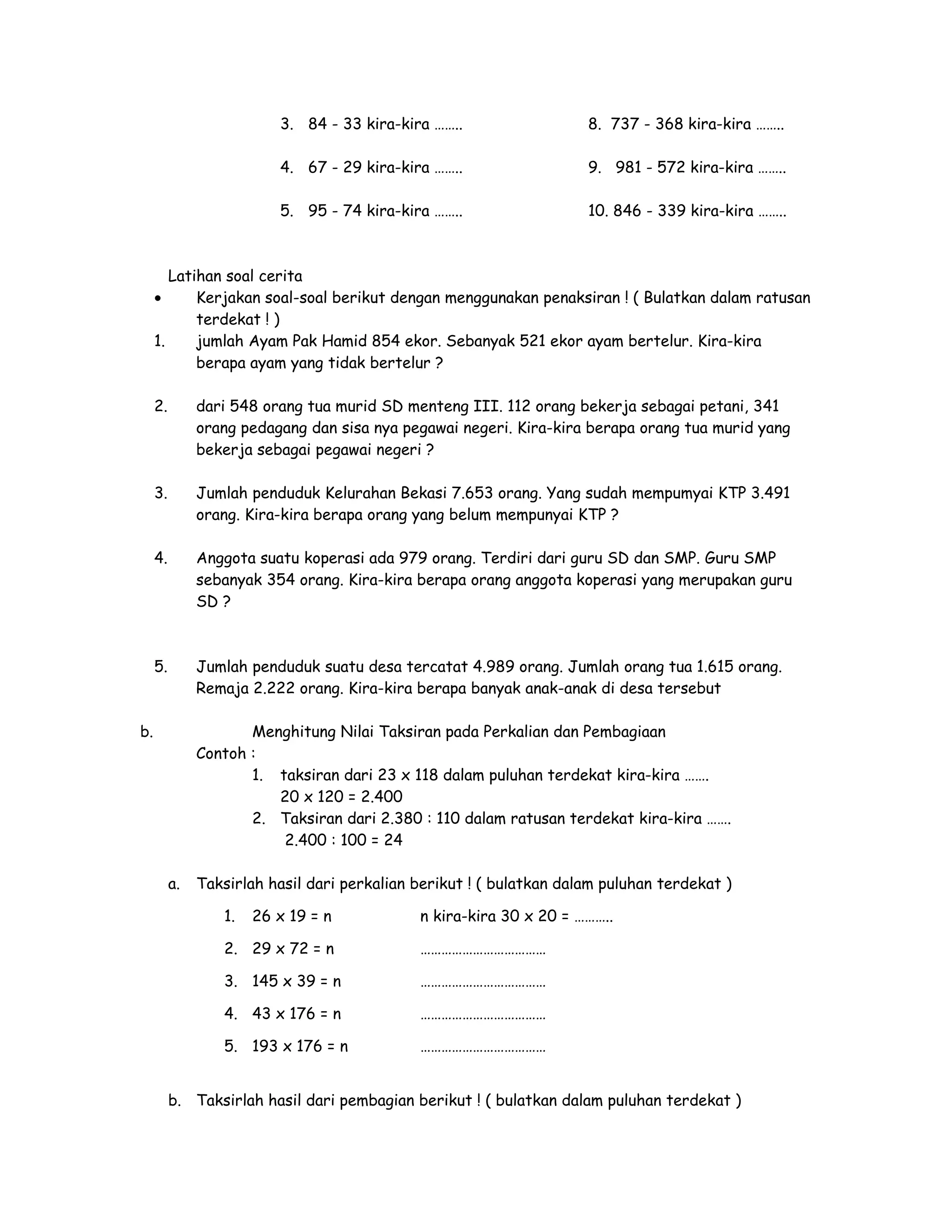
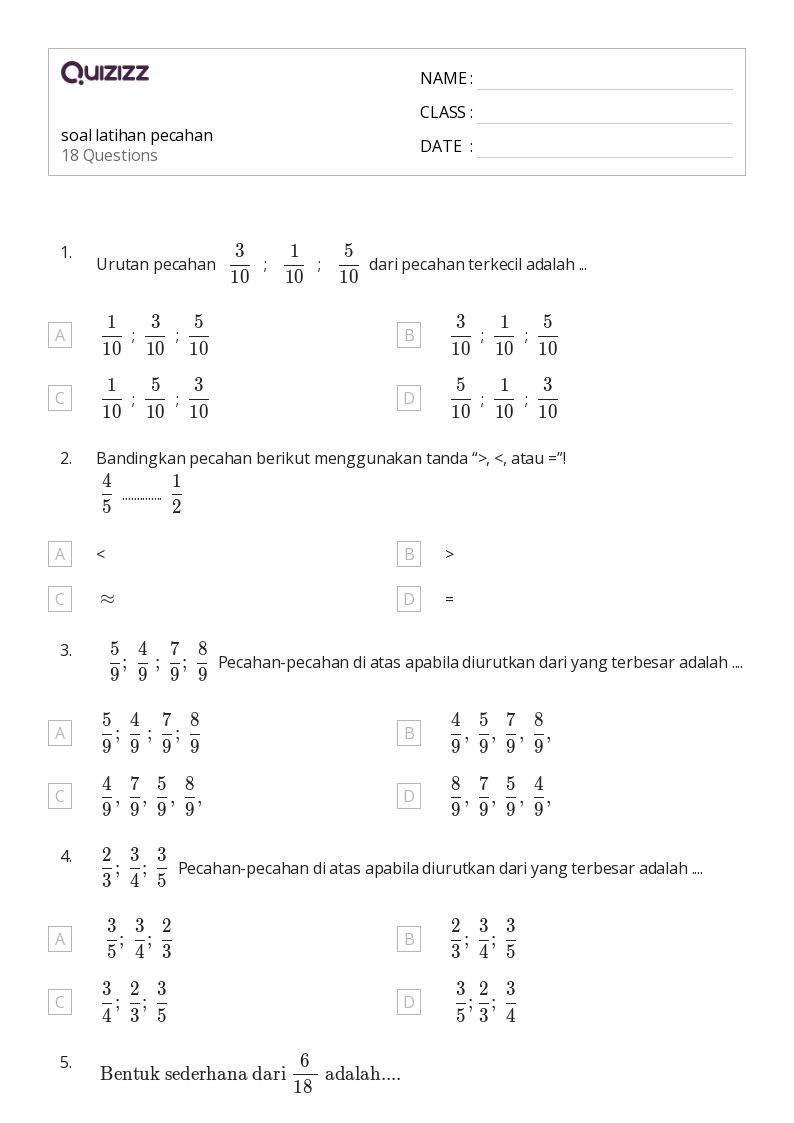

Tinggalkan Balasan